Como acessar o Dropbox e outros armazenamentos em nuvem diretamente do Gerenciador de arquivos

Há várias maneiras diferentes de fazer isso: você pode pesquisar um serviço por vez e adicionar manualmente, ou você pode usar o link “Adicionar novos serviços” no gerenciador de arquivos. Sim, o segundo caminho é muito mais simples, então vamos mostrar a você como fazer isso. Vamos adicionar um compartilhamento do Dropbox neste tutorial, mas as mesmas etapas serão aplicadas a praticamente todos os outros serviços de armazenamento em nuvem existentes.
A primeira coisa que você precisará fazer é abrir o gerenciador de arquivos. é o círculo azul com a pasta branca no centro, caso você não tenha certeza.
No lado esquerdo, há links rápidos para coisas como Google Drive e Downloads, mas a opção que você está procurando lê "Adicionar novos serviços" com um pequeno ícone ao lado dele.
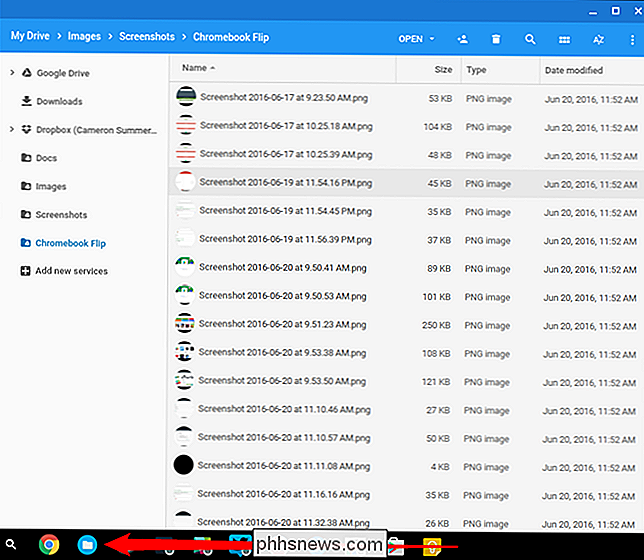
Quando você clica nele, "Instalar novo na webstore" vai aparecer. Clique sobre isso.
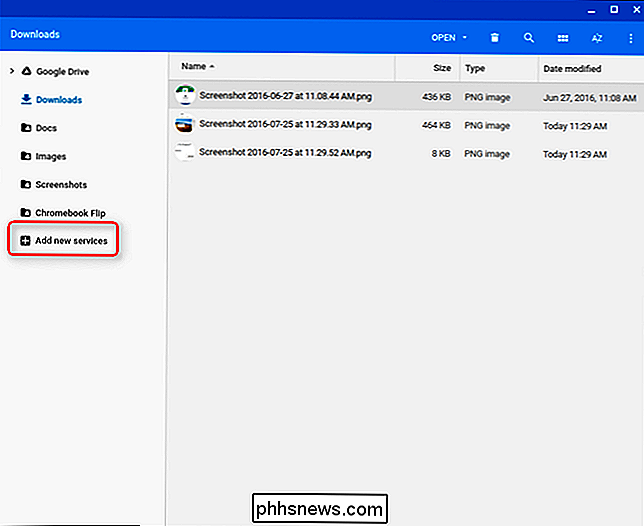
Isso abrirá uma nova janela com um punhado de serviços que podem ser instalados, incluindo Dropbox, OneDrive, compartilhamentos de rede do Windows e muito mais. Vale a pena notar que a maioria delas não são extensões oficiais do Google, mas feitas por um desenvolvedor de terceiros. Eles são, no entanto, recomendados pelo Google no menu "Adicionar novos serviços" e, para descansar ainda mais a sua consciência, todos eles são de código aberto também.
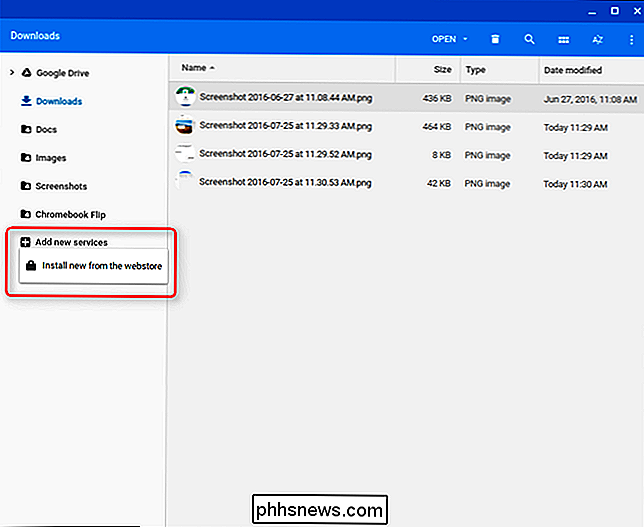
É importante notar que, se você está tentando montar uma rede armazenamento anexado ao gerenciador de arquivos, você terá que usar este aplicativo. É relativamente novo, por isso não aparece no menu "Adicionar novos serviços" ainda.
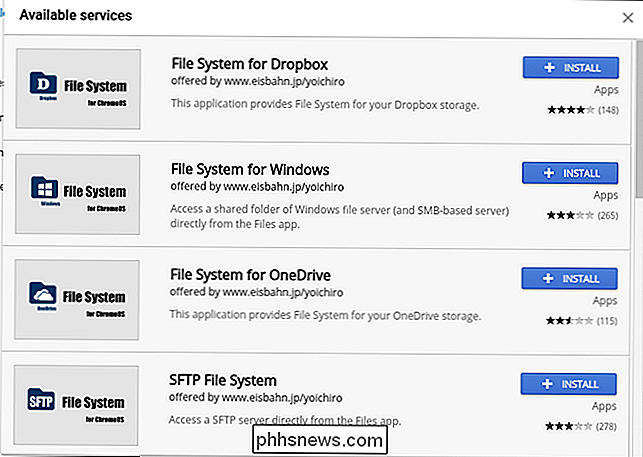
Vá em frente e clique no botão de instalação ao lado da opção que você deseja adicionar ao seu dispositivo. Um popup perguntará se você confirma, e a instalação deve demorar alguns segundos depois disso. Quando estiver pronto, ele deve ser iniciado automaticamente.
Em nossa situação de teste, a janela File System for Dropbox será aberta, com um botão que diz “mount”. Clique para iniciar o login no Dropbox e faça o login aqui, e o serviço deve ser montado automaticamente no gerenciador de arquivos.
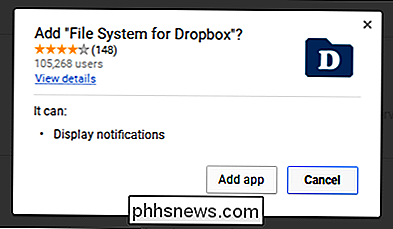
É isso aí, pronto - o Dropbox (ou qualquer outra opção que você escolher) agora aparecerá como uma das opções na barra de favoritos do gerenciador de arquivos.
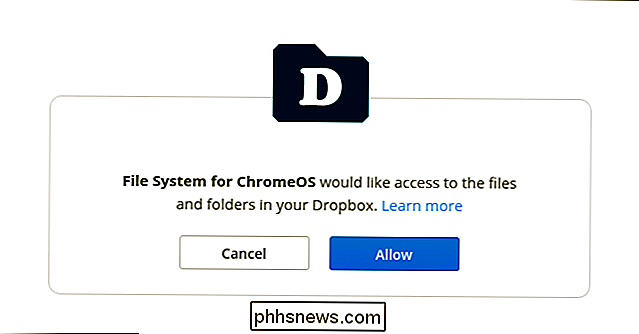

Windows pede para formatar sua unidade USB ou cartão SD quando conectado?
Então aqui está um problema muito chato: você conecta uma unidade USB ou um leitor de cartão SD USB ao seu PC e o Windows diz que precisa formatar a unidade para usá-la corretamente! O único problema é que você não tem esse problema há dois dias e tudo muito bem conectado! Então, qual é a solução?Bem, o Window

Pare de tentar limpar seu computador infectado! Just Nuke it e Reinstall Windows
Algumas pessoas passam horas - talvez até dias - tentando limpar um sistema Windows infectado e garantindo que ele esteja realmente limpo e seguro depois. Geralmente não é uma boa idéia fazer isso - basta reinstalar o Windows e começar de novo. Isso pode parecer uma tarefa difícil, especialmente se você não tiver bons backups de seus arquivos importantes.



